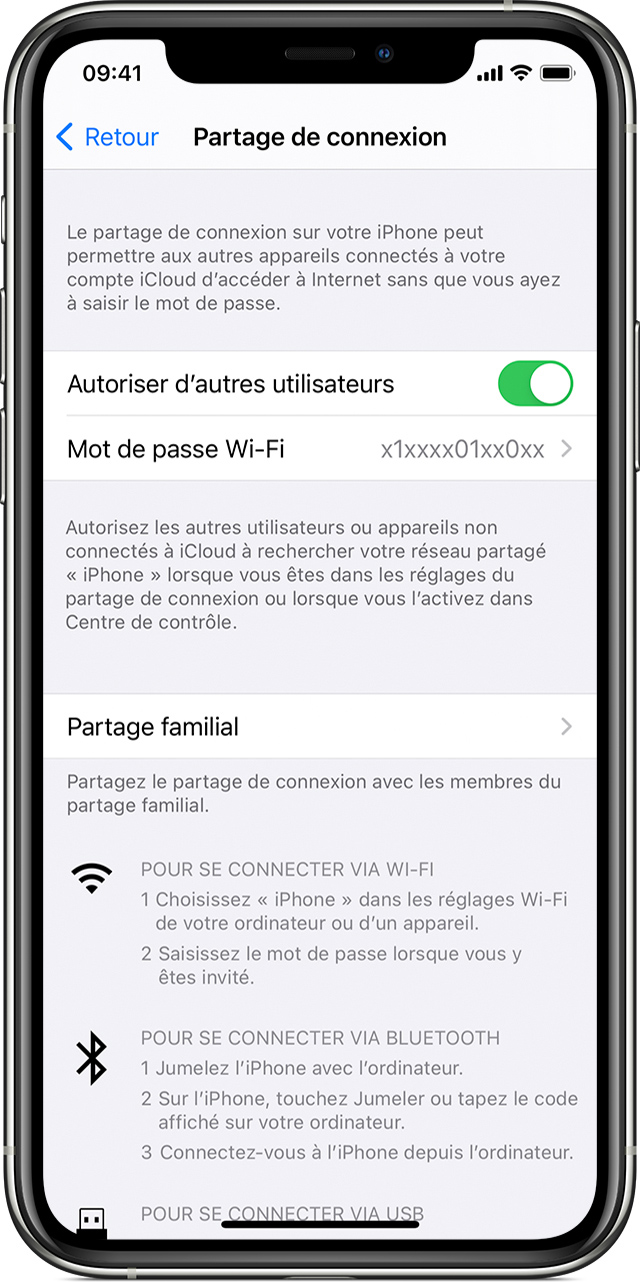Bonjour Listification, bienvenue sur la communauté,
Commencez par éteindre complètement les appareil concernés et redémarrez les.
Puis voici comment procéder:
Configurer le partage de connexion
- Accédez à Réglages > Données cellulaires > Partage de connexion ou à Réglages > Partage de connexion.
- Touchez le curseur en regard de l’option Autoriser d’autres utilisateurs.
Si l’option Partage de connexion ne s’affiche pas, contactez votre opérateur pour vous assurer que votre forfait est compatible avec cette fonctionnalité.

Utilisation du partage de connexion via une connexion Wi-Fi, Bluetooth ou USB
Vous pouvez vous connecter à un partage de connexion via le Wi-Fi, le Bluetooth ou un câble USB. En outre, avec iOS 13 ou version ultérieure, les appareils connectés à un partage de connexion restent connectés même si l’écran est verrouillé, de sorte que ces appareils reçoivent toujours des notifications et des messages.
Pour ce faire, suivez les conseils ci-après.
Lorsqu’un appareil profite de votre partage de connexion, la barre d’état devient bleue et affiche le nombre d’appareils connectés. Le nombre d’appareils en mesure d’utiliser simultanément votre partage de connexion varie en fonction de votre opérateur et du modèle de votre iPhone. Si d’autres appareils se servent de la connexion Wi-Fi pour le partage de connexion, l’appareil hôte doit utiliser une connexion de données mobiles pour accéder à Internet.
Procédez comme suit pour vous connecter :
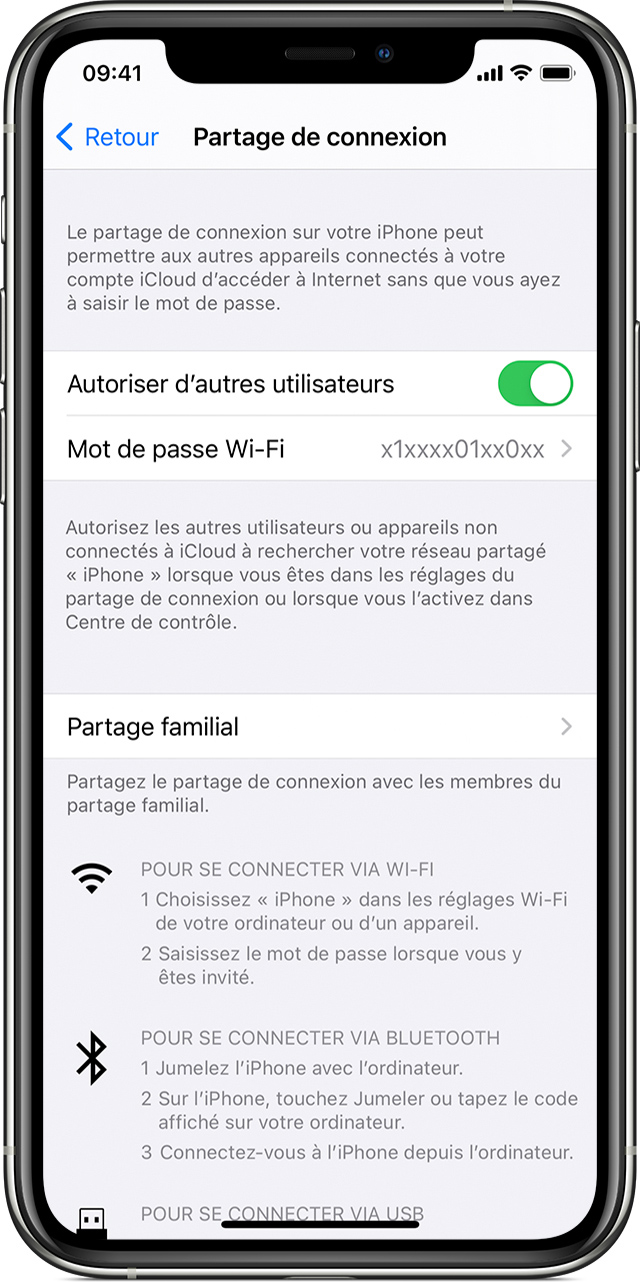
Wi-Fi
Sur l’appareil auquel vous souhaitez vous connecter, accédez à Réglages > Données cellulaires > Partage de connexion ou Réglages > Partage de connexion, puis vérifiez que cette fonctionnalité est activée. Vérifiez ensuite le mot de passe Wi-Fi et le nom du téléphone. Restez sur cet écran jusqu’à ce que vous ayez connecté votre autre appareil au réseau Wi-Fi.
Sur l’appareil que vous souhaitez connecter, accédez à Réglages > Wi-Fi, puis recherchez votre iPhone ou iPad dans la liste qui s’affiche. Touchez ensuite le réseau Wi-Fi auquel vous souhaitez vous connecter. Si vous y êtes invité, saisissez le mot de passe de votre partage de connexion.
Bluetooth
Pour vous assurer que votre iPhone ou iPad est détectable, accédez à Réglages > Bluetooth et restez sur cet écran. Sur votre Mac ou PC, suivez les instructions du fabricant pour configurer une connexion réseau via le Bluetooth. Apprenez-en davantage sur l’utilisation du partage de connexion via le Bluetooth.
Le partage de connexion via le Bluetooth est compatible avec les Mac, les PC et d’autres appareils tiers. Pour connecter un autre appareil iOS, utilisez le Wi-Fi.
USB
Assurez-vous de disposer de la dernière version d’iTunes sur votre Mac ou PC. Connectez ensuite votre iPhone ou iPad à votre ordinateur à l’aide du câble USB fourni avec votre appareil. Si une alerte « Faire confiance à cet ordinateur ? » s’affiche, touchez Se fier.
Apprenez-en davantage sur la connexion d’un appareil au partage de connexion de votre iPhone ou iPad.

Autoriser votre famille à se connecter automatiquement
Vous pouvez configurer le partage familial de sorte que votre famille puisse se connecter automatiquement à votre partage de connexion, sans avoir à saisir le mot de passe. Cet article vous indique la marche à suivre :
- Sur votre appareil avec partage de connexion, accédez à Réglages > Partage de connexion > Partage familial.
- Activez le partage familial. Si cette option n’apparaît pas, découvrez comment configurer le partage familial.
- Touchez le nom de chaque membre de votre famille et indiquez s’ils doivent demander l’autorisation ou s’ils peuvent se connecter automatiquement à votre partage de connexion.

Déconnecter des appareils
Pour déconnecter un appareil, désactivez le partage de connexion, débranchez le câble USB ou désactivez le Bluetooth.

Création ou modification de votre mot de passe Wi-Fi
Pour configurer un partage de connexion, vous devez créer un mot de passe Wi-Fi. Pour modifier le mot de passe Wi-Fi, accédez à Réglages > Données cellulaires > Partage de connexion ou à Réglages > Partage de connexion, puis touchez le mot de passe Wi-Fi*.
Votre mot de passe Wi-Fi doit comporter au moins huit caractères au format ASCII. L’utilisation de caractères non-ASCII empêche la connexion d’autres appareils. Les caractères non-ASCII incluent ceux utilisés en japonais, en russe, en chinois et dans d’autres langues. Les caractères ASCII sont :
- Toutes les lettres de l’alphabet latin, minuscules et majuscules
- Les chiffres de 0 à 9
- Certains signes de ponctuation
* Lorsque vous changez de mot de passe, les appareils qui étaient connectés sont déconnectés.

En savoir plus
- Certaines apps et fonctionnalités nécessitant une connexion Wi-Fi peuvent ne pas fonctionner lorsque vous utilisez la fonctionnalité Partage de connexion. Par exemple, il est possible que vous ne puissiez pas effectuer une sauvegarde iCloud ou charger des photos dans la photothèque iCloud ou le Flux de photos.
Cordialement
Jesse